相信很多朋友都遇到过以下问题,就是ACDSee更换数据库保存路径的详细步骤介绍。针对这个问题,今天手机之家小编就搜集了网上的相关信息,给大家做个ACDSee更换数据库保存路径的详细步骤介绍的解答。希望看完这个教程之后能够解决大家ACDSee更换数据库保存路径的详细步骤介绍的相关问题。
近几天小编总会遇见一些ACDSee用户,询问其中是怎么更换数据库保存路径的问题?今天就为你们带来了ACDSee更换数据库保存路径的详细步骤介绍。
ACDSee更换数据库保存路径的详细步骤介绍
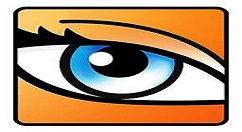
默认的数据库保存路径是在系统盘,一旦发生系统崩溃,重装系统,将会导致辛辛苦苦建立的数据库灰飞烟灭。虽然有些朋友会定期备份数据库,但是何不将数据库迁移到一个安全的路径下面,一劳永逸呢?
我们先打开Acdsee界面,在菜单“工具”里面找到命令“选项”。单击打开,会跳出“选项”窗口。
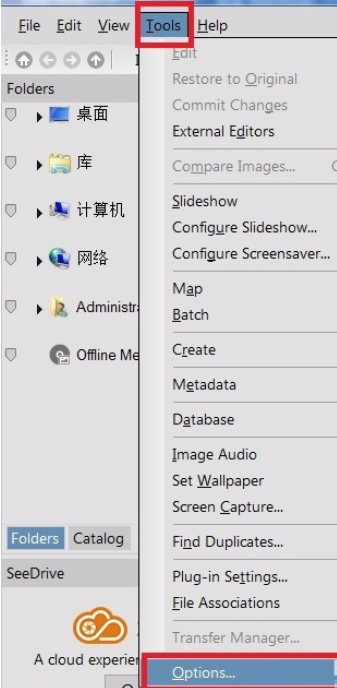
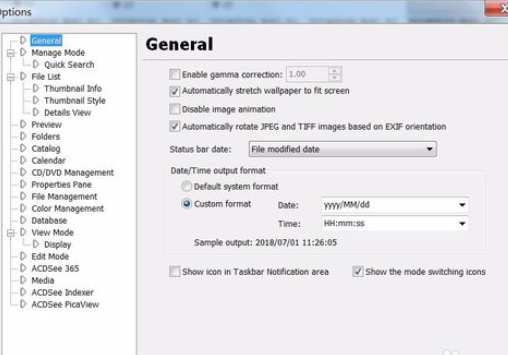
然后我们在“选项”窗口左侧的导航栏找到“数据库”,左键单击,打开“数据库”插页。在这里可以看到默认的数据库保存路径,然后点击后面的按钮,调整数据库的保存位置。。。
有的朋友一定会怒,这不是耍我吧,明明啥按钮也没有。别急,我刚刚介绍的是老版本的Acdsee数据库路径设置方法。8.0版本之后,设置方法略有不同。
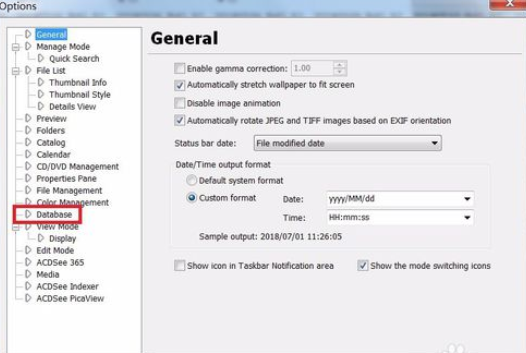
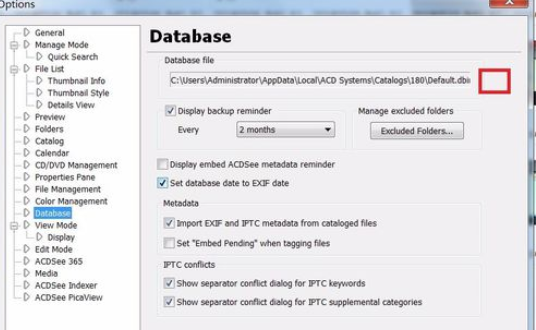
这时主界面下打开“文件”菜单 -
“数据库”命令-“新建”子命令。在跳出的窗口内填写你心仪的数据库名字和保存地址,点击“确定”。程序提示是否切换到新建数据库,点击“是”,Acdsee重启,新的数据库已经在使用中了。
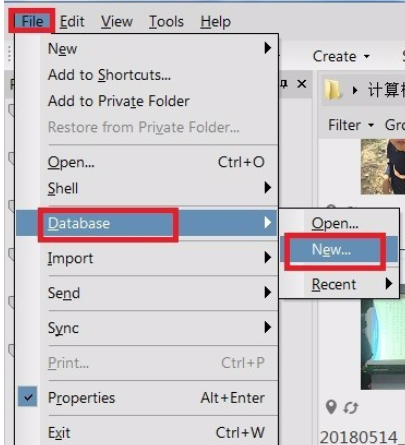
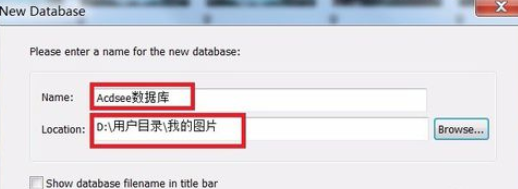
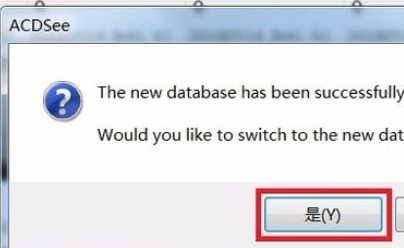
相信各位看完上文所述的ACDSee更换数据库保存路径的详细步骤介绍,应该都有所了解了吧!